Une incrustation vidéo, également appelée Image dans l'image (PIP), est un effet qui consiste à superposer une vidéo par-dessus une autre. Souvent, une vidéo est réduite et lue dans le coin d’une autre vidéo. Les gamers utilisent souvent cette technique pour pouvoir afficher leur gameplay dans une première vidéo principale et leur réaction dans une vidéo badge secondaire souvent placée en bas à droite de l’écran.
L'utilisation de superpositions vidéo vous permet d'afficher simultanément plusieurs clips vidéo à l'écran. C'est une technique utile pour créer des tutoriels en ligne, des démonstrations de produits et de vidéos de jeux.
Voici comment ajouter des superpositions vidéo dans Filmora:

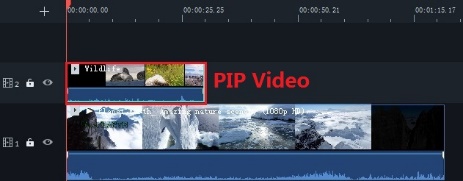
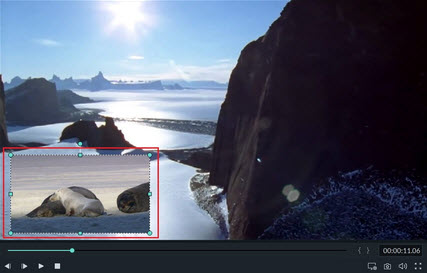
1. Comment appliquer un mouvement à un clip superposé
Vous pouvez utiliser des effets de mouvement pour que votre clip superposé se déplace à l'écran. Double-cliquez sur le clip superposé et, dans le panneau qui s'est ouvert, cliquez sur l'onglet Mouvement pour voir vos options de mouvement.
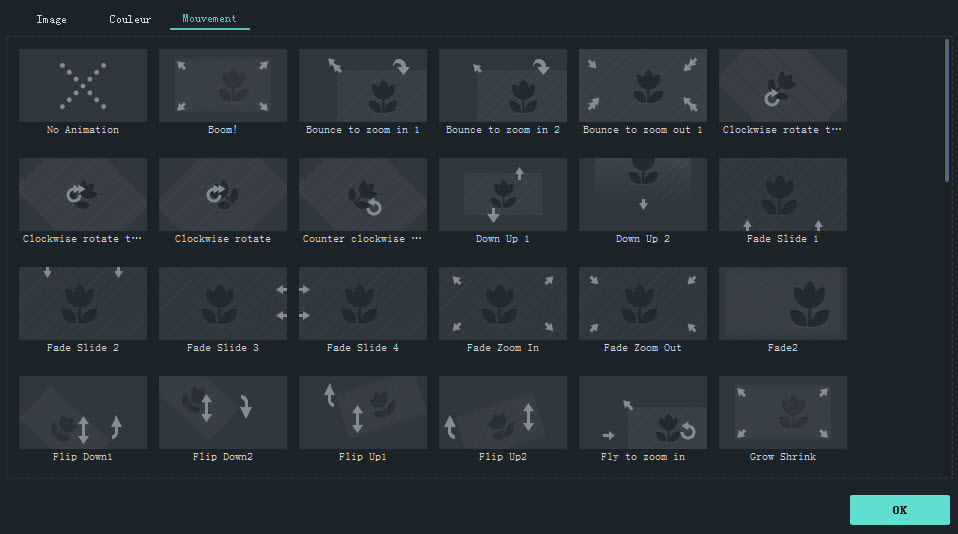
Pour appliquer un effet de mouvement au clip, double-cliquez dessus (ou cliquez dessus avec le bouton droit de la souris et cliquez sur Appliquer).
2. Comment ajouter un masque à votre vidéo superposée
Les masques sont utiles lorsque vous souhaitez que votre clip ait la forme d'un objet autre qu'un rectangle. Vous pouvez trouver des masques qui modifieront la forme de vos clips dans le menu Effets sous Filtres> Utilitaires. Pour appliquer un masque, faites-le glisser sur le clip auquel vous souhaitez l'appliquer dans la timeline.
Utilisation des modes de fusion avec des clips superposés
Double-cliquez sur un clip superposé dans la timeline et accédez à l'onglet Vidéo dans le menu qui s'ouvre. Ensuite, Rendez-vous dans la section Composition. En sélectionnant un mode de fusion (tel que multiplier, obscurcir ou Densité couleur +), vous pourrez modifier l’effet de votre vidéo superposé sur la vidéo d’arrière-plan. Le curseur d‘Opacité de cette section vous permettra de régler la transparence de votre clip.

Téléchargez ce logiciel pour commencer: